 Article Tags
Article Tags
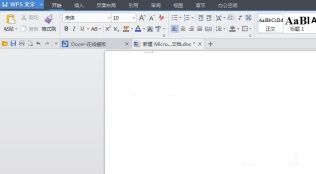
Word で行間を調整する方法 Word で行間を設定する場所
Word 文書は、ユーザーが自分の情報などを整理するのに役立ちますが、フォントが密集しており、非常にわかりにくく見えます。では、Word で行間を調整するにはどうすればよいでしょうか。ユーザーは、行間隔を調整する必要があるコンテンツを直接選択し、マウスを右クリックして段落を選択して操作を実行できます。このサイトでは、Word で行間を設定する方法をユーザーに丁寧に紹介します。 Wordの行間はどこで設定すればいいのでしょうか? 1. Word を開き、新しい空白のテキストを作成します。 2. 段落をコピーし、行間隔を調整する必要があるコンテンツを選択します。 3. 選択したコンテンツ上でマウスを右クリックし、[段落] を選択すると、[段落] ダイアログ ボックスが表示されます。 4. 行間隔列で必要な行間隔を設定します。 5. [OK]ボタンをクリックします。 6. Word で見てみましょう
Sep 14, 2024 am 10:25 AM
Edge ブラウザでバージョン番号を確認する方法 Edge ブラウザでバージョン番号を確認する方法のチュートリアル
Edge ブラウザはコンピュータに付属のブラウザですが、多くのユーザーが Edge ブラウザのバージョン番号を確認する方法を知りたいと考えています。ユーザーは、設定の下にあるヘルプとフィードバックのオプションを直接クリックして、設定を続行できます。このサイトでは、エッジ ブラウザのバージョン番号を確認する方法に関する詳細なチュートリアルをユーザーに提供します。 Edge ブラウザのバージョン番号を確認するためのチュートリアル 1. ユーザーはコンピュータで Edge ブラウザ ソフトウェアを開き、ホームページに移動して、右上隅にある 3 点アイコンをクリックします。 2. ポップアップされるドロップダウン タブで、ユーザーがヘルプとフィードバックのオプションを選択すると、関連するサブオプションがポップアップ表示されます。 3. 次に、ユーザーはポップアップ サブオプションの下部にある [Microsoft Edge について] オプションを選択します。 4.これ
Sep 14, 2024 am 10:24 AM
Google Chromeのダウンロードエラーが失敗した場合の対処法 Google Chromeのダウンロードエラーを詳しく解説。
Google Chrome のダウンロード プロンプトが失敗し、ダウンロード エラーが発生した場合はどうすればよいですか? Google Chromeを使用して何かをダウンロードすると、ダウンロードエラーまたはダウンロード失敗の問題が発生します。どうすればよいですか?ユーザーは設定の下にある詳細オプションを直接クリックして操作を実行できます このサイトでは、Google Chrome をダウンロードする際のダウンロード エラーについて詳しく説明します。 Google Chrome ダウンロード時のダウンロードエラーの詳しい説明 1. ブラウザの右上にある 3 つの点をクリックします (図を参照)。 2. 次に、メニューに入り、[設定] をクリックします (図を参照)。 3. 「設定」を入力し、下にスクロールして「詳細」をクリックします (図を参照)。 4. [リセットとクリーン] をクリックして、設定を元のデフォルト設定に戻します (図を参照)。 5. 最後に、表示されるウィンドウで [設定のリセット] をクリックします (図を参照)。
Sep 14, 2024 am 10:24 AM
Steamアカウントのパスワードを変更する方法 Steamアカウントのパスワードを変更する方法
自分の Steam アカウントを他人に貸した後、セキュリティを確保するためにアカウントのパスワードを変更したいというユーザーもいます。そこで、今日のソフトウェア チュートリアルでは、編集者が変更点を共有します。パソコン版とモバイル版のパスワード操作手順については、PHP 中国語 Web サイトをご覧ください。 steamアカウントのパスワード変更方法 PC版 1.steam設定をクリックします。 2. 次に、「パスワードの変更」をクリックします。 3. パスワードを入力し、成功したら、新しいパスワードを変更できます。モバイル版 1. モバイル版の場合は、モバイル版ページにログインし、左上隅の 3 本の水平線をクリックする必要があります。 2. ログイン時に「パスワードを忘れた場合」をクリックします。 3. 次に、この検証プロセスを実行すると、次のことが可能になります。
Sep 14, 2024 am 10:24 AM
vmware ツールがインストールされているのにドラッグできない場合はどうすればよいですか? vmware ツールがインストールされているのにドラッグできない場合はどうすればよいですか?
vmware ツールがインストールされているのにドラッグできない場合はどうすればよいですか? vmware tools は非常に便利な仮想マシン ツールですが、多くのユーザーは vmware tools をインストールした後、ドラッグ アンド ドロップができないことに気づきました。ユーザーは、open-vm-tools-desktop ソフトウェアを直接インストールできます。このサイトでは、vmware tools がインストールされているがドラッグできない問題の分析をユーザーに丁寧に紹介します。 vmware ツールはインストールされていますが、ドラッグ アンド ドロップで問題を解決することはできません。open-vm-tools-desktop ソフトウェアをインストールするだけです。 Redhatシリーズシステムを実行するには外部ネットワークに接続する必要があります。うーん、私は
Sep 14, 2024 am 10:23 AM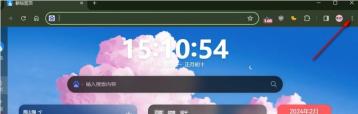
Google Chromeから不要な拡張機能を削除する方法 Google Chromeから不要な拡張機能を削除する方法
Google Chrome を使用するとき、いくつかの不要な拡張機能を削除することになります。では、Google Chrome で不要な拡張機能を削除するにはどうすればよいでしょうか。ユーザーは、Google Chrome でカスタマイズを直接開き、拡張機能を制御して操作を実行できます。このサイトでは、Google Chrome から不要な拡張機能を削除する方法をユーザーに丁寧に紹介します。 Google Chrome から不要な拡張機能を削除する方法 1. 最初のステップでは、コンピューター上で Google Chrome をクリックして開いた後、ブラウザ ページの右上隅にある [Google Chrome のカスタマイズと制御] アイコンを開きます。 2. 2 番目のステップでは、[Google Chrome のカスタマイズと制御] アイコンを開いた後、メニュー リストで [開く] をクリックします。
Sep 14, 2024 am 10:23 AM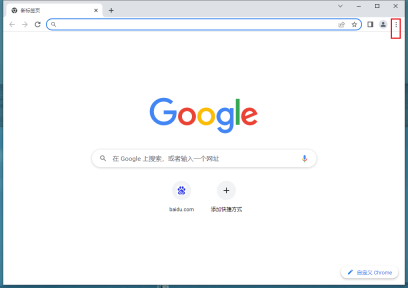
Google Chrome で自動クリーニング モードを終了するように設定する方法 Google Chrome で自動クリーニング モードを終了するように設定する方法
Google Chrome は非常に便利なインターネット閲覧ツールですが、自動クリーニング モードを終了するために Google Chrome を設定する方法を多くのユーザーが尋ねています。ユーザーは、[設定] の [プライバシー設定とセキュリティ] を直接クリックし、[Web サイトの設定] を選択して操作できます。この本では、Google Chrome を設定して自動クリーニング モードを終了する方法をユーザーに詳しく紹介します。 Google Chrome を設定して自動クリーニング モードを終了する方法 方法 1. ブラウザを起動し、右上隅にある [3 つの点] 設定をクリックします。 2. 機能一覧が表示されるので、[設定]をクリックします。 3. [プライバシー設定とセキュリティ]をクリックします。 4. プライバシー設定を入力し、右側の[Webサイト設定]をクリックします。 5. Web サイトの設定で [Cookie とサイトデータ] を見つけてクリックします。
Sep 14, 2024 am 10:22 AM
Edge ブラウザの設定でサイト上の安全でないコンテンツがブロックされている場合の対処方法
Edge ブラウザを使用して Web を閲覧すると、安全でないコンテンツが表示されることがあります。では、どうすればよいでしょうか?サイト上の安全でないコンテンツをブロックするように Edge ブラウザを設定した場合はどうすればよいですか?ユーザーはブラウザで設定を入力し、Cookie と Web サイトの操作許可を選択できます。このサイトでは、サイト上の安全でないコンテンツをブロックする Edge ブラウザーの設定の問題の分析をユーザーに注意深く紹介します。 Edge ブラウザの設定により、サイト上の安全でないコンテンツの問題がブロックされます。 分析 1. まず、Edge ブラウザに入り、ページの右上にある 3 つの点のアイコンをクリックして開きます。 2. 次に、サブオプションが表示されます。サブオプションの [設定] オプションをクリックして入力します。
Sep 14, 2024 am 10:22 AM
グラフィックス カードに損傷を与えずに FurMark をベイクするのにどれくらい時間がかかりますか? グラフィックス カードに損傷を与えずに FurMark をコピーする時間の分析
Furmark は GPU (グラフィックス プロセッシング ユニット) のベンチマークとストレス テストに使用されるソフトウェアです。多くのユーザーが、グラフィックス カードを損傷することなくファーマークをベイクするのにどれくらいの時間がかかるのかを疑問に思っていると思います。編集者は 30 分以内をお勧めします。そこで、このサイトでは、グラフィックス カードに損傷を与えない、FurMark のコピー時間分析をユーザーに詳しく紹介します。 FurMark はグラフィック カードに損傷を与えません。コピー時間の分析: 30 分を超えないようにすることをお勧めします。通常、コピー テストは 15 分間続きます。より厳密なテストの場合は、30 分で十分です。 FurMark は、コンピュータ グラフィックス カードの検出に使用されるベイク ソフトウェアです。ただし、グラフィックス カードは使用中常に高温になります。この時点では、グラフィックス カードが焼き切れるかどうかを誰もが心配するでしょう。フェニエファー
Sep 14, 2024 am 10:21 AM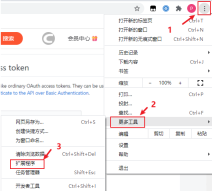
Google Chrome が同期機能を読み込めない場合はどうすればよいですか?
Google Chrome の同期機能は、ユーザーがさまざまなデバイス上で必要なデータにすばやくアクセスするのに役立ちますが、多くのユーザーは、Google Chrome が同期機能を読み込めない場合はどうすればよいかを尋ねています。ユーザーは、プラグインをインストールして操作することを選択できます。このサイトでは、Google Chrome が同期機能を読み込めない問題を解決する方法をユーザーに丁寧に紹介します。 Google Chrome が同期機能を読み込めない場合はどうすればよいですか?方法 1 (推奨): プラグインをインストールする 1. まず、Chrome ブックマーク同期プラグインをダウンロードします。 2. 次に、Chrome 拡張機能を開きます。 3. 最後に、ダウンロードしたファイルを Chrome 拡張機能にドラッグします。方法 2 (オフライン状態 (Google アカウントにログインしていない) でブックマークを同期する) Chrome ブラウジングを開く
Sep 14, 2024 am 10:21 AM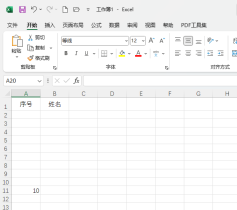
Excel表の塗りつぶしの設定方法 Excelでの塗りつぶし方法の紹介
Excel の表を使用すると、セルのデータが下方向に入力され、上方向にデータを補完する必要があるが、その方法が分からず、メニュー バーを手動で変更するのに時間がかかります。この機能を実現するには、今日のソフトウェア チュートリアルで操作方法を共有します。必要なユーザーは、PHP 中国語 Web サイトにアクセスして完全な手順を確認できます。 Excelの上向き埋め込み方法の紹介 1. EXCEL2021ソフトウェアを開き、以下のパラメータを入力します。 2. 次に、下のセルを選択します。 3. 次に、[Fill]をクリックして設定し、[Up]をクリックして設定します。 4. これで、内容物の上向きの充填が完了します。
Sep 14, 2024 am 10:20 AM
WPS はどのようにして複数のデータを同時に検索しますか? WPS はどのようにして一度に複数のデータを検索しますか?
多くの友人が WPS を使用してデータを検索する場合、検索するコンテンツが多数ある場合、1 つずつ検索するのに時間がかかります。複数のデータを同時に検索するための設定を使用できます。多くのユーザーは操作方法がわかりません。この問題に対応するために、今日のソフトウェア チュートリアル コンテンツでは、必要なユーザーに関連するコンテンツをチェックしていただけます。 PHP中国語ウェブサイト。 WPS を使用して複数のデータを一度に検索する方法 1. 検索ダイアログ ボックスを呼び出し、Ctrl F を使用して検索ダイアログ ボックスを表示します。 2. 「オプション」をクリックしてオプションを選択します。 3. 逆三角形のアイコンをクリックし、ワークシートの右側にある逆三角形のアイコンを選択します。 4. ワークブックを選択し、ドロップダウン オプションで [ワークブック オプション] をクリックします。
Sep 14, 2024 am 10:20 AM
Google Chrome で SSL 接続エラーが発生した場合はどうすればよいですか? Google Chrome で SSL 接続エラーが発生した場合はどうすればよいですか?
Google Chrome で SSL 接続エラーが発生した場合はどうすればよいですか? Google Chromeを使用していると、SSL接続エラーが発生する、どうすればよいかなど、使用中に問題が発生することがあります。ユーザーは、インターネット オプションの詳細オプションを直接開いて操作できます。このサイトでは、Google Chrome の SSL 接続エラーを解決する方法をユーザーに詳しく紹介します。 Google Chrome での SSL 接続エラーを解決するにはどうすればよいですか? 1. 図に示すように、win r を押してファイル名を指定して実行を開き、intcpl.cpl と入力してインターネット オプションを開きます。 2. 次に、図に示すように、[詳細設定] タブをクリックします。 3. 下にスクロールして、「SSL3.0 を使用」「SSL1.0 を使用」「SSL1 を使用」にチェックを入れます。
Sep 14, 2024 am 10:18 AM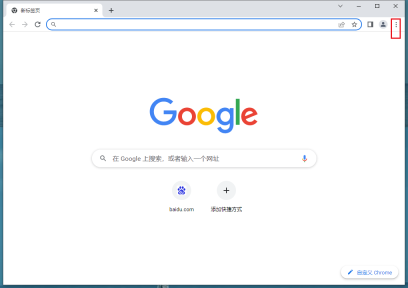
Google Chromeのセキュリティレベルを変更する方法 Chromeブラウザのセキュリティレベルを設定する方法。
Google Chromeはユーザーが自由に設定でき、欲しい機能などをすぐに集めることができます。しかし、多くのユーザーはGoogle Chromeのセキュリティレベルを変更する方法を知りたいと思っています。このサイトでは、Chrome ブラウザのセキュリティ レベルを設定する方法をユーザーに丁寧に紹介します。 Chrome ブラウザのセキュリティ レベルを設定する方法 1. まず、Google Chrome をクリックし、ブラウザの右上隅にある [Google Chrome のカスタマイズと制御] アイコンをクリックして、ポップアップ メニュー ウィンドウをクリックして設定ページに入ります。図に示すように。 fenye2. Google Chrome の設定ページに入ったら、図に示すように、ページの左側のメニューで [プライバシー設定とセキュリティ] をクリックします。 3. このとき、Google Browse
Sep 14, 2024 am 10:18 AM
ホットツール Tags

Undresser.AI Undress
リアルなヌード写真を作成する AI 搭載アプリ

AI Clothes Remover
写真から衣服を削除するオンライン AI ツール。

Undress AI Tool
脱衣画像を無料で

Clothoff.io
AI衣類リムーバー

Video Face Swap
完全無料の AI 顔交換ツールを使用して、あらゆるビデオの顔を簡単に交換できます。

人気の記事
Atomfallのサイトオフィスキーを見つける場所
R.E.P.O.のすべての敵とモンスターの強度レベル

ホットツール

vc9-vc14 (32+64 ビット) ランタイム ライブラリ コレクション (以下のリンク)
phpStudy のインストールに必要なランタイム ライブラリのコレクションをダウンロードします。

VC9 32ビット
VC9 32 ビット phpstudy 統合インストール環境ランタイム ライブラリ

PHP プログラマー ツールボックスのフルバージョン
プログラマ ツールボックス v1.0 PHP 統合環境

VC11 32ビット
VC11 32ビットphpstudy統合インストール環境ランタイムライブラリ

SublimeText3 中国語版
中国語版、とても使いやすい

ホットトピック
Gmailメールのログイン入り口はどこですか?
 7909
7909 15
15Java チュートリアル
 1652
1652 14
14CakePHP チュートリアル
 1411
1411 52
52Laravel チュートリアル
 1303
1303 25
25PHP チュートリアル
 1248
1248 29
29



